LINE Clova(ラインクローバ)シリーズのスマートスピーカーでLINE MUSICを流す方法を紹介していきます。
この記事の目次クリックすると該当箇所へ飛べます。
1.LINE ClovaとLINE MUSICの連携方法
LINE ClovaでLINE MUSICを聞くためには、LINE MUSICの登録とClovaアプリからの連携を済ませておかななければいけません。手順の途中でLINE MUSICアプリをインストールする画面になりますが、最初にインストールしておくととてもスムーズなのでインストールしていない方は、先にLINE MUSICアプリをインストールしましょう。
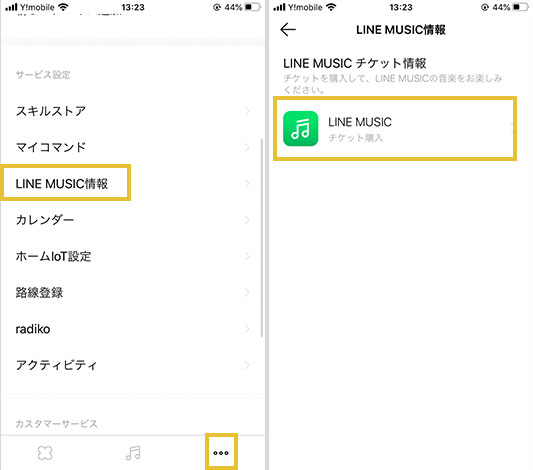
Clovaアプリからメニュー1番右の…設定アイコンをタップしてLINE MUSIC情報をタップします。LINE MUSICの連携が済んでいない場合チケットを購入してLINEMUSICの音楽をお楽しみ下さいの表示があるのでその右にある>矢印マークを押しましょう。
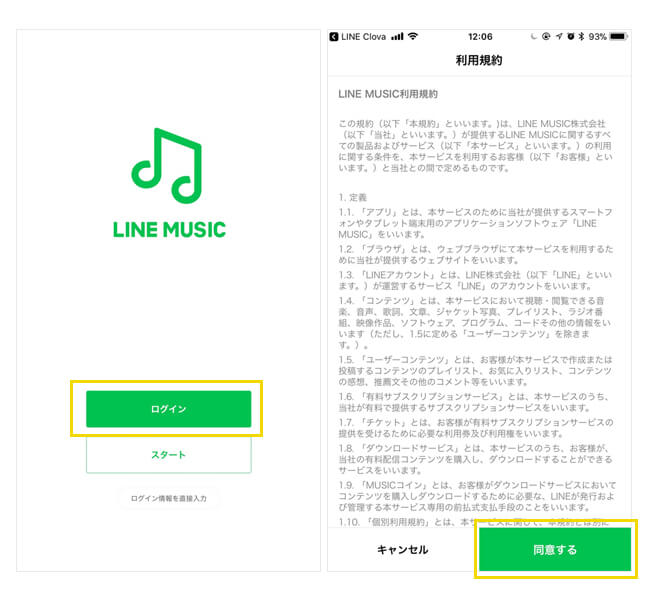
LINE MUSICアプリがインストールされている状態なら、LINE MUSICアプリのログイン画面になります。この時点でLINE MUSICアプリをまだインストールしていない人はアプリストアでインストールする画面に切り替わります。
ログインボタンを押して、利用規約に同意しましょう。この時点ではまだ料金の申し込みはしていないので費用はは何もかかりません。
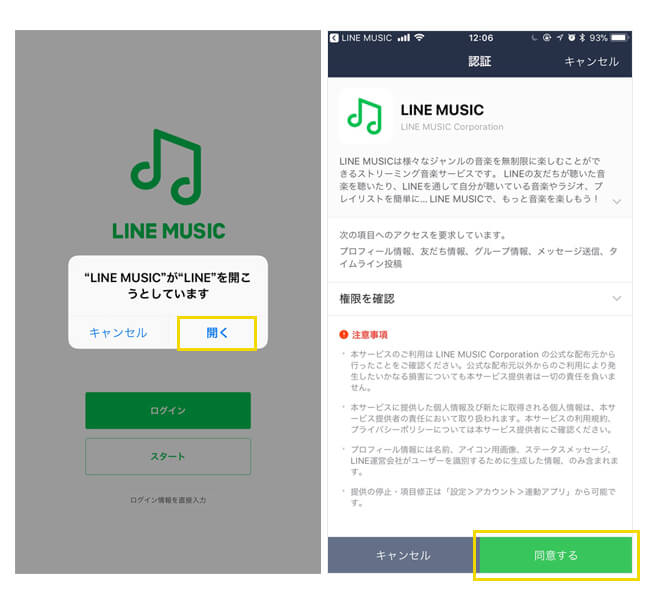
同意ボタンを押すと、LINE MUSICがLINEを開こうとしています。と表示が出るので開くをタップして、LINE MUSICをLINEアカウントで使用する為、同意ボタンを押しましょう。
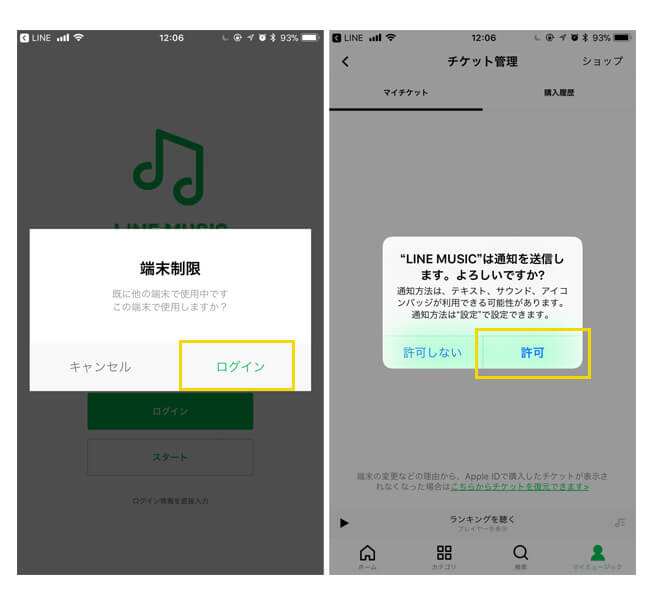
LINE Clovaで別の人が使用している場合、端末制限というポップアップが表示されます。ログインボタンを押して、LINE MUSICの通知を許可しましょう。
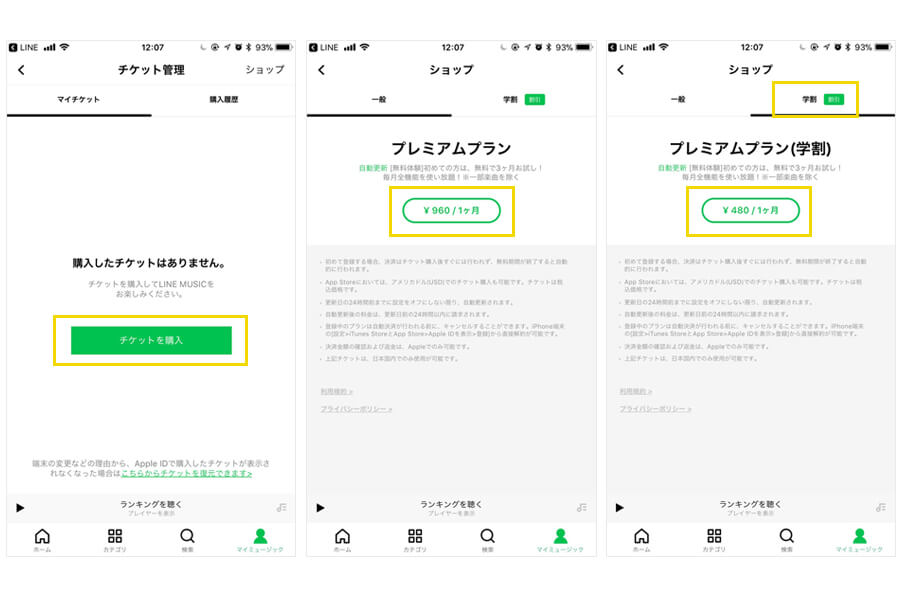
許可が済むと、チケットの購入画面になります。現在LINE MUSICは初めて利用する方には最初の3ヶ月無料で使用できるキャンペーンを行っているのでLINE MUSICを少し試してみたい方にはおすすめです。※自動更新契約なので必要が無くなったら、必ず退会処理して下さい。
一般の方はプレミアムプラン、学生の方は学生タブをタップしてオトクな学割プランで使用して下さい。(家族で一緒のアカウントを使用する場合、学生が居るご家庭では学生がプランに加入したほうがお得です!)タップして申込みが済むとLINE MUSICが使用出来ます。
2.LINE MUSICから曲をお気に入り追加する方法
この後にLINE ClovaでLINE MUSICを利用する際の音声コマンドを紹介しますが、自分の好きな曲をプレイリストの様に連続して流してもらう方法が「お気に入りを流して」という指定方法しかなく、自分が作成したプレイリストを流せる仕様になっていません。
今後アップデートで対応すると公式サイトが表明していたので、それまでは自分のお気に入り曲をLINE Clovaで流すしか方法がありません。(後はいちいちアーティスト名や曲名を指定する方法があります)
今は、LINE MUSICでお気に入りした曲をLINE Clovaで流してもらえるように設定しましょう。
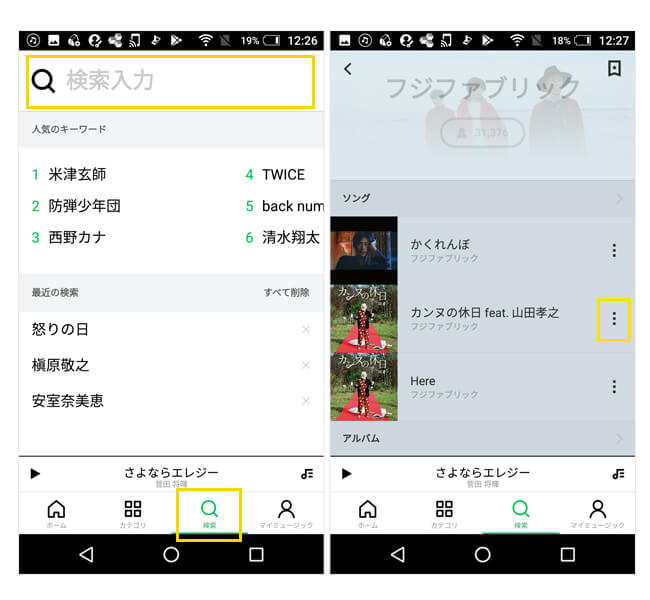
LINE MUSICアプリで、下のバーにある検索をタップして、検索窓にお気に入り登録したいアーティスト名や曲名を入力して検索しましょう。検索一覧が出たら、曲名の右側にある‥を押します。
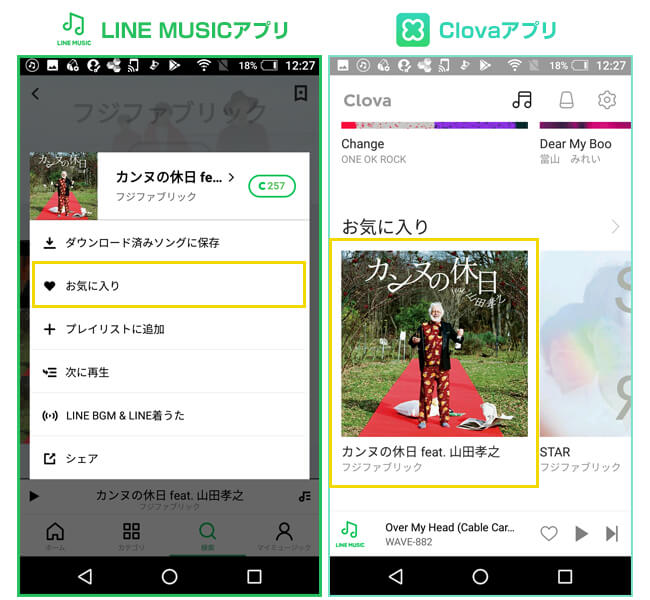
‥を押すと、ポップアップが表示され♥お気に入りをタップするとその楽曲がお気に入り登録されます。
Clovaアプリに戻り、右上の♬音符マークをタップして画面下の方にあるお気に入りに、先程LINE MUSICアプリで登録した楽曲が登録されていたら成功です。
現在の仕様で、Clovaアプリからアーティストや楽曲を検索する機能が備わっていません。必ずお気に入り登録したい楽曲はLINE MUSICアプリの方から登録しましょう!

逆に、お気に入り登録していた楽曲を解除したい場合は、LINE MUSICアプリのマイミュージックをタップして、解除したい曲名をタップして左にある♥ハートのお気に入りマークをタップするだけで、簡単にお気に入り解除出来ます。
3.LINE Clovaから音楽を再生する音声コマンド
LINE Clova音楽を流す音声コマンドは下記の通りです。
| 音楽再生 | 「Clova おすすめの曲を再生して」 「Clova なにか音楽を再生して」 |
|---|---|
| 指定して再生 | 「Clova ◯◯[アーティスト]の曲を再生して」 「Clova ◯◯[曲名]を再生して」 |
| 雰囲気指定 | 「Clova リラックスする曲流して」 「Clova 朝っぽい曲再生して」 |
| コンテンツ指定 | 「Clova おかあさんといっしょの歌曲流して」 「Clova 子守唄再生して」 |
| ジャンル指定 | 「Clova JPOP流して」 「Clova アニメソング再生して」 |
| 曲送り | 「Clova 次の曲にして」 |
| シャッフル再生 | 「Clova シャッフルして」 |
| 音量操作 | 「Clova 音量あげて・下げて」 |
| お気に入り再生 | 「Clova お気に入りかけて」 |
| お気に入り操作 | 「Clova お気に入りに追加」 「Clova お気に入りから削除」 |
ジャンル指定の楽曲は、そのジャンルのTOP100が再生されます。最新の曲をチェックするのに最適ですね!
指定出来る音楽ジャンル一覧
ジャンル指定の楽曲は、そのジャンルのTOP100が再生されます。最新の曲をチェックするのに最適ですね!随時LINE Clovaのアップデートで追加されますが、現時点で指定できる楽曲のジャンルは下記の通りです。
- 邦楽、洋楽、POP、邦楽ROCK
- ROCK、R&B、HIP HOP、DANCE、EDM
- レゲエ、キッズ、アニメ
- ボーカロイド
- JAZZ、クラシック
- ワールドミュージック
- 歌謡曲、演歌
- ハードロック、パンクロック
- フォークロック、ソフトロック
- ソウルミュージック
- 落語
- ピアノポップ
- プログレッシヴロック
- ダンスロック
- オルタナティブロック
- ヘヴィメタル
- トランス
- ボサノヴァ、サルサ、フラメンコ
- ハワイアンミュージック
- ヒーリングミュージック
- メロコア、ドラムンベース
LINE Clovaで音楽を楽しんで下さい!
この記事で紹介した商品はこちら















